・ 《使い方の概要》
1.アカウントを登録する(Myページを作成する)
・ Firefox(ファイアーフォックス)をインストールする
・ アカウントを登録する
2.コンビニで「Vプリカ発行コード」を購入する
3.プリペイドカードを登録する
・ Myページにログインする
・ プリペイドカードを登録する
4.ショッピングの代金を支払う
・ プリペイドカード情報を確認する
・ショッピングの代金を支払う
【Amazon.co.jpの場合】
【メルカリの場合】
・ アプリ再開の見通しは?
3.プリペイドカードを登録する
・ Myページにログインする
Firefoxを起動し、Vプリカ(ライフカード)のホームページを開きます。
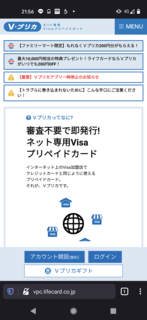
「ログイン」ボタンをタップし、 「ログインID」「ログインパスワード」「登録電話番号の下4桁」 そして 「画像認証の文字」 を入力して画面下の「ログイン」ボタンをタップします。
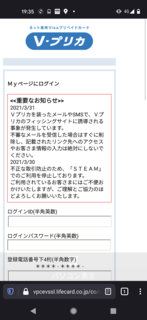
初回ログインの場合は、 「登録生年月日情報」 を入力する 追加認証画面 が表示します。(PC、ブラウザごとに認証するもの) 本登録時に設定した生年月日を入力します。
・ プリペイドカードを登録する
Myページで「コード入力」ボタンを押して進めると、 「発行コード」 の入力画面が表示します。
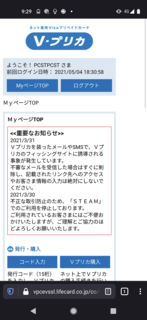
15桁の「発行コード」 を入力します。 「次へ」をタップすると認証が行われ、 通話またはSMS受信 による操作者の確認 画面になります。
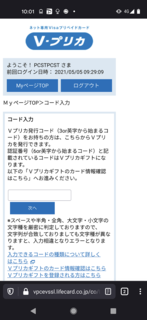
SMSが利用できる電話を持っている場合はSMS受信、そうでない場合は通話を選択して 登録電話番号に着信する音声通話を利用できます。
通話、SMS受信の場合どちらもVプリカが発行する 「認証番号」 を、認証番号入力画面で入力する操作を行います。
確認が完了し次第、プリペイドカード情報を支払いに利用できるようになります。
4.ショッピングの代金を支払う
・ プリペイドカード情報を確認する
Vプリカでは、購入した発行コードを登録するたびにクレジットカードとして使える 16桁の番号、有効期限、セキュリティコード が変わります ので、プリペイドカード情報を確認する機会が少なくありません。さらに、複数の番号を1つの番号にまとめる操作が必要になることもあります。(1つの番号にまとめられる残高の上限は10万円、枚数は5枚です。)
詳しくはVプリカWebサイトの「よくある質問」をご確認ください。
Myページから発行したプリペイドカード情報を閲覧できます。
「カード情報」のボタンをタップします。
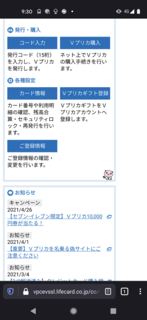
カード購入日や残高の金額などが読み取れます。
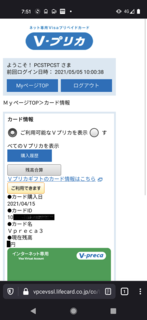
詳細なカード情報は、画面下部の「確認」ボタンをタップすると見られます。
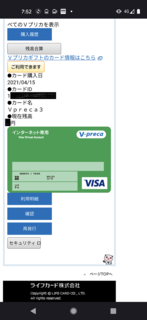
16桁のカード番号 、 有効期限(数字月/西暦年、mm/yy) 、 3桁のセキュリティコード が表示します。
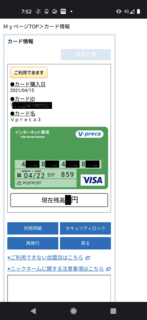
【Amazon.co.jpの場合】
以下はAmazon.co.jpでショッピングの代金を支払った時の画面です。

「お支払い方法を選択」の画面下から「お支払い情報を追加」を選択します。
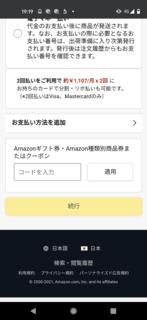
「クレジットカードまたはデビットカードを追加」を選択します。
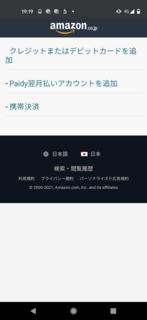
上から順に 「ニックネーム」「カード番号」「有効期限」 を入力します。
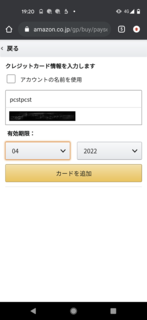
今回は、名前欄が1つ表示していますが、名字(Sirname、Familyname)、名前(Name、Firstname)と 入力欄が分かれて書いてある場合には、 名前の方に名称(ニックネーム)を入力して問題ありません。
「カードを追加」をタップしてカード情報を登録した後、お支払い方法が 下4桁のカード番号 と 有効期限 の組み合わせになっていることを確認してください。送り先住所などの他の設定を行ってからショッピングの決済が完了します。
【メルペイの場合】
フリマアプリのメルカリでは、事前に個人情報としてクレジットカードを登録してから支払いに利用します。
マイページの画面下に「個人情報設定」とあるので、こちらをタップします。
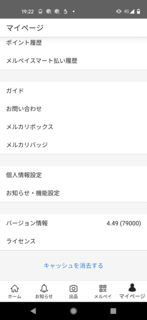
「支払い方法」をタップします。
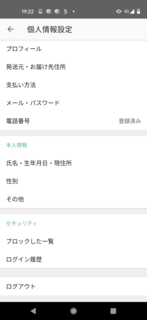
画面下の「クレジットカードの追加」をタップします。
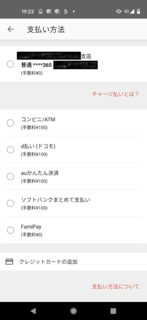
「カード番号」「有効期限」「セキュリティコード」 を入力して登録します。
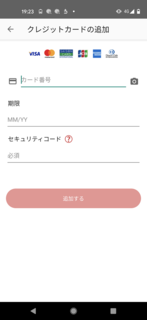
登録後にクレジットカードを支払い方法に選択できますので、それから商品を購入しましょう。
アプリ再開の見通しは?
アプリ再開の見通しを実際にライフカード株式会社へ問い合わせてみました。
Vプリカ担当から得られた回答の趣旨は 「アプリ利用再開の予定は決まっていないが、再開に向けて対応している」 と、今後に再びアプリでもVプリカを利用できるように目下対処中であることが分かりました。
ブログ記事では、数多い決済システムの中からVプリカに焦点を当てて操作方法を確認していますが、同様のアプリには、ハッキングや不正利用の被害に遭うことなどからサービスの変更、中止に終わるものが見られます。
Vプリカは、1点の額面は比較的少額ですが、それでも不正利用の可能性がないとは言い切れません。
コロナ禍でハッカー・クラッカーの活動もいよいよと活発化する中、インターネットで重大な役割を持つ決済システムを安全な環境で利用するために十分注意してください。
【このカテゴリーの最新記事】
- no image
- no image